笔记本电脑如何录屏win11 Win11系统自带录屏功能怎么使用
更新时间:2023-09-15 13:00:12作者:xtang
笔记本电脑如何录屏win11,在现代科技发展的时代背景下,笔记本电脑已成为人们生活、学习和工作中不可或缺的重要工具,而随着Windows系统的升级,Win11系统的推出为用户带来了更多便捷和实用的功能。其中Win11系统自带的录屏功能备受瞩目,为用户提供了方便快捷的录屏操作方式。不论是为了记录精彩瞬间、展示操作步骤,还是进行教学演示或是视频创作,Win11系统自带的录屏功能都能满足用户的各种需求。究竟如何使用Win11系统自带的录屏功能呢?接下来我们将一一为您解答。
步骤如下:
1.首先按下快捷键“win+g”就可以打开win11自带的录屏工具。

2.打开后,点击上方的捕获按钮,如图所示。
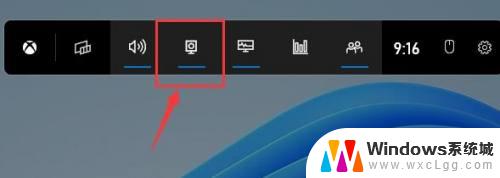
3.接着会在左上角弹出捕获窗口,点击如图所示的按钮就可以开始录屏了。
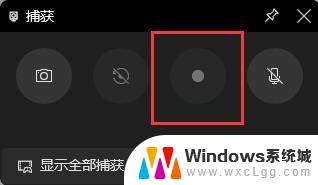
4.如果我们使用上面方法没有办法打开录制窗口。
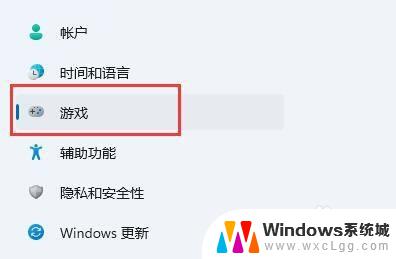
5.那么可以进入系统设置,在左侧边栏中进入“游戏”
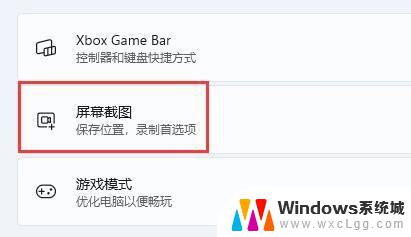
6.在右边进入“屏幕截图”选项。在其中就可以开启屏幕录制功能了。
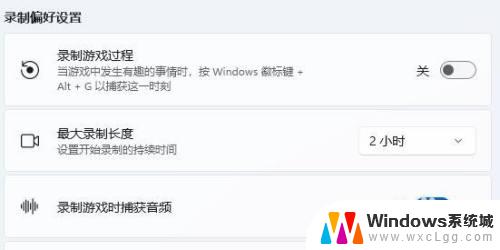
以上就是如何在Win11上录制笔记本电脑屏幕的全部内容,如果您还有不清楚的地方,可以参考小编的步骤进行操作。希望这对大家有所帮助,祝您好运!
笔记本电脑如何录屏win11 Win11系统自带录屏功能怎么使用相关教程
-
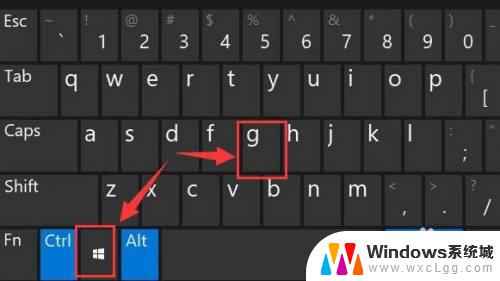 笔记本自带录屏怎么录 win11系统自带录屏功能如何使用
笔记本自带录屏怎么录 win11系统自带录屏功能如何使用2023-09-14
-
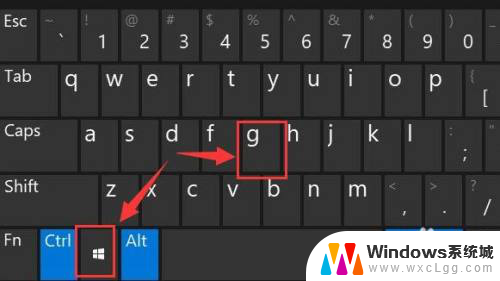 电脑快捷录屏功能怎么打开 Win11系统录屏功能怎么开启
电脑快捷录屏功能怎么打开 Win11系统录屏功能怎么开启2024-03-05
-
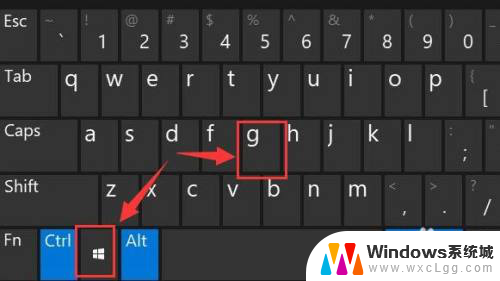 win11怎么录制视频 win11系统自带录屏功能怎么打开
win11怎么录制视频 win11系统自带录屏功能怎么打开2024-01-06
-
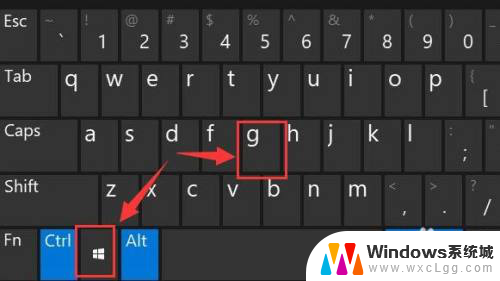 windows11 屏幕录制 Win11系统自带录屏教程
windows11 屏幕录制 Win11系统自带录屏教程2024-02-21
-
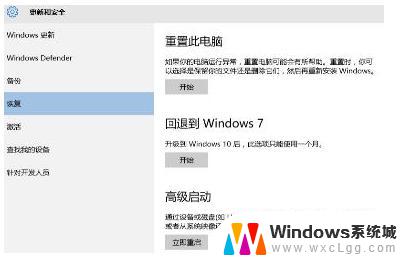 笔记本自带win11改win7系统 Win11系统如何降级回Win7系统的详细步骤
笔记本自带win11改win7系统 Win11系统如何降级回Win7系统的详细步骤2023-09-13
-
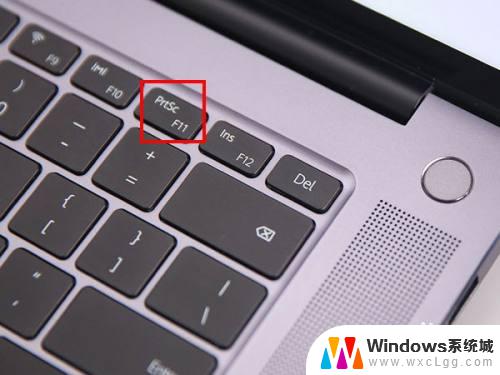 win自带截屏快捷键是什么 win11截图快捷键无法使用
win自带截屏快捷键是什么 win11截图快捷键无法使用2023-09-15
win11系统教程推荐
- 1 windows11激活密码 Windows11永久激活工具激活码
- 2 win11连接共享打印机0x00000040 Win11打印机网络名不再错误怎么解决
- 3 windows11关闭正在运行程序 Windows11如何强制关闭进程
- 4 怎样调整桌面图标居中 win11桌面软件如何设置居中
- 5 win11指纹用不了解决方法 Win11指纹功能更新后无法识别的修复方法
- 6 win11字体位置 win11字体文件夹在哪里
- 7 惠普怎么把应用添加到桌面 Win11怎么将应用程序图标固定在桌面
- 8 怎么取消win11自动更新 Win11关闭系统自动更新的步骤
- 9 win11系统名称修改 Win11中如何重命名PC计算机名称
- 10 电脑升级系统后怎么恢复到原来的系统 Win11升级后如何回退到之前的系统版本